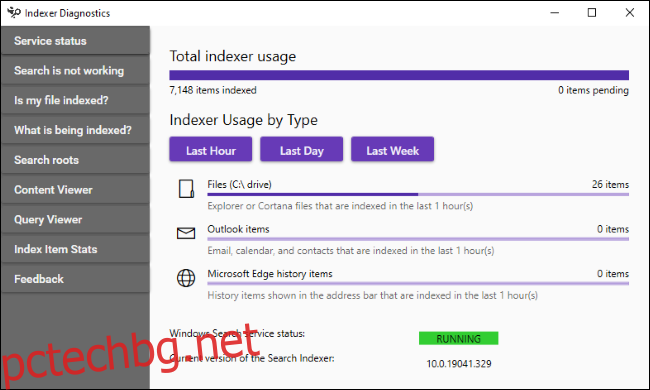Имате ли проблем с функцията за търсене в менюто „Старт“ на Windows 10 или File Explorer? Независимо дали Windows не може да намери вашите файлове, индексирането използва твърде много процесор или търсенето не работи, инструментът за диагностика на индексатор на Microsoft може да помогне за отстраняване на неизправности.
Този инструмент дава представа за вътрешната работа на услугата за индексиране на Windows Search и може да ви помогне да идентифицирате проблеми и поправки. Той е подобен на Diagnostic Data Viewer – мощен потребителски инструмент, който предоставя допълнителна информация, която обикновено не можете да видите за вътрешните елементи на Windows 10.
За да започнете, изтеглете Инструментът за диагностика на индексатор на Microsoft от Microsoft Store. Стартирайте го и му дайте администраторски достъп – той се нуждае от тези разрешения за достъп и актуализиране на индексатора за търсене на Windows.
Щракнете между разделите в левия панел, за да видите информация за услугата за индексиране, нейното състояние, кои файлове индексира и какво търси. В този панел има и различни инструменти за отстраняване на неизправности. Основният панел е „Състояние на услугата“, който ще ви покаже колко елемента има индексаторът в своята база данни и колко файла е индексиран през последния час, ден и седмица.
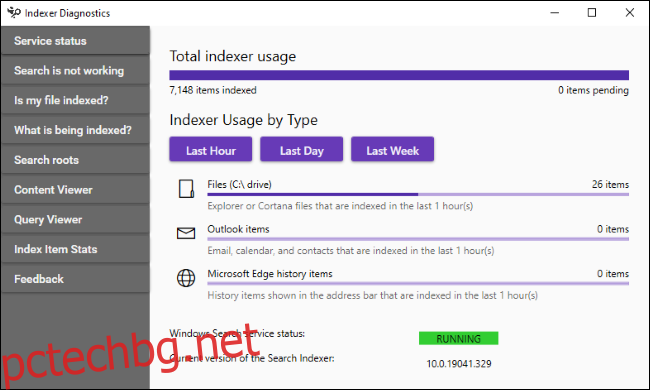
Ако търсенето в Windows изобщо не работи, щракнете върху „Търсенето не работи“ в левия прозорец. Използвайте бутона „Рестартиране“, за да рестартирате бързо услугата за търсене, за да отстраните проблеми.
Ако това не помогне, щракнете върху бутона „Нулиране“, за да нулирате състоянието на услугата за индексиране. Това ще отнеме няколко минути. Както посочва интерфейсът, нулирането „ще помогне, ако индексаторът за търсене е заседнал в лошо състояние“.
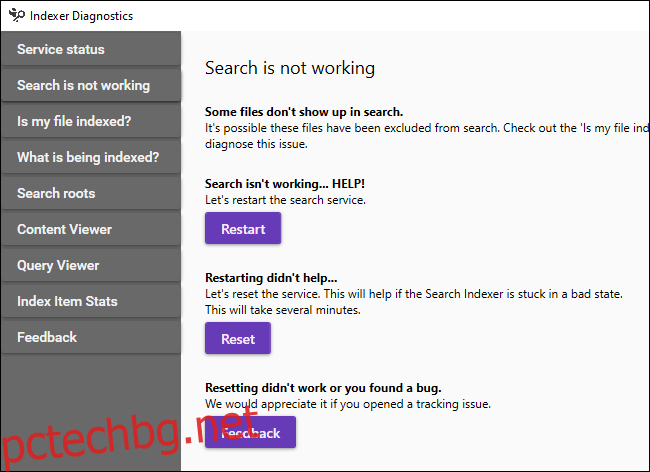
Ако търсенето не може да намери файл, щракнете върху „Индексиран ли е моят файл?“, прегледайте файла, който искате Windows да намери, и щракнете върху „Проверка“.
Windows ще ви каже дали файлът е намерен в индекса за търсене и, ако не, ще обясни защо индексаторът за търсене го игнорира, за да можете да разрешите всички проблеми.
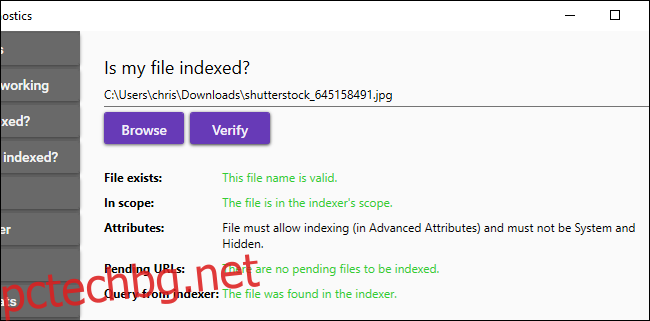
Други инструменти, налични в Indexer Diagnostics, включват:
Какво се индексира? – Показва индексираните пътища и всички изключени пътища, които не се индексират. Можете да добавяте и премахвате включени и изключени пътища тук.
Търсене в корени – Показва ви къде Windows ще започне да търси – например в корена на директорията C:.
Content Viewer – Вижте файловете, които индексаторът индексира, и точното време, когато ги е индексирало. Например, ако индексаторът за търсене е използвал много CPU в определен момент, можете да видите кои файлове е индексирал по това време и да помислите за изключването им от „Какво се индексира?“.
Преглед на заявки – Наблюдавайте какви заявки за търсене се изпращат до индексатора за търсене на Windows. Можете да щракнете върху „Започнете да слушате“, да извършите търсения и да видите какво точно се случва на заден план.
Индексирайте статистики на елементите – Вижте колко елемента са индексирани за всяко приложение във вашата система. Можете също да експортирате подробности за индекса в CSV файл.
Обратна връзка – Този раздел ви позволява да събирате следи и регистрационни файлове, които ще наблюдават използването на ресурсите и функциите на индексатора. Тук има бутон „File Bug“, който ще ви позволи да подавате отчети за проблеми с индексатора в Microsoft.
Много от тези функции са полезни само за разработчици, работещи върху индексатора за търсене, или хора, изпращащи доклади за грешки до тези разработчици, но все пак е страхотно да имате такава представа за вътрешната работа на Windows 10.
Microsoft се занимава с проблемите с използването на ресурсите с индексатора – вижте корекциите, направени в актуализацията на Windows 10 от май 2020 г. – и този инструмент предполага, че разработчиците на Microsoft работят усилено, оптимизират функцията за търсене, намаляват използването на ресурси и коригират грешки.